Apple vừa phát hành bản công khai đầu tiên của macOS Ventura, hệ điều hành dành cho máy tính xách tay và máy tính để bàn. Phiên bản mới của năm nay không phải là một cuộc đại tu lớn như macOS Monterey năm ngoái, nhưng nó bổ sung hàng tá tính năng mà bạn sẽ sử dụng hàng ngày, chẳng hạn như Stage Manager, cho phép bạn tập trung vào một ứng dụng duy nhất mà không bị sao nhãng và các cải tiến cho Thư và Tin nhắn phù hợp với các tính năng nâng cao trước đây chỉ có trong ứng dụng của bên thứ ba. Ventura cũng mở rộng nỗ lực của Apple để tích hợp macOS với hệ điều hành iOS và iPadOS được sử dụng trên iPhone và iPad, đáng chú ý là trong một tính năng mới khéo léo cho phép bạn sử dụng máy ảnh của iPhone thay vì máy ảnh trên máy Mac.
Sự kiện Apple tháng 10: Ra mắt iPad Pro M2, iPad mới 2022, Apple TV 4K
︽ ︽ ︽ ︽ ︽ ︽ ︽ ︽ ︽ ︽
Xem nhanh
MacOS Ventura hỗ trợ những máy nào?
Ventura chạy trên hầu hết mọi máy Mac được phát hành trong 5 năm qua và chạy trên cả máy Mac Silicon của Intel và Apple. Nếu MacBook Pro hoặc MacBook Air của bạn có từ năm 2015 và sử dụng đầu nối MagSafe cũ, nó sẽ không chạy Ventura. Điều tương tự cũng áp dụng cho MacBook Air 2017. Ventura hỗ trợ MacBook Pro từ năm 2017 trở lên, MacBook Air từ năm 2018 trở lên, iMac và iMac Pro từ năm 2017 trở lên, Mac mini từ năm 2018 trở lên và các máy Mac Pro từ năm 2019 trở lên. Để kiểm tra kỹ hơn, hãy xem trang Ventura tại apple.com.
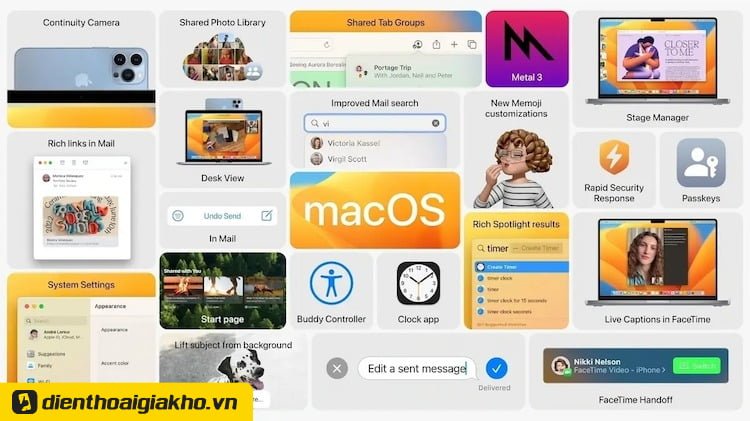
MacOS Ventura có gì mới?
Những cải tiến của macOS Ventura bao gồm các tính năng giúp bạn tập trung, sử dụng điện thoại làm máy ảnh, tìm mọi thứ dễ dàng hơn trong email và hơn thế nữa. Hiện tại, bạn hoàn toàn có thể cài đặt và cập nhật phiên bản mới nhất này cho máy tính để bàn hoặc laptop của mình, miễn là nằm trong danh sách kể trên.
Stage Manager
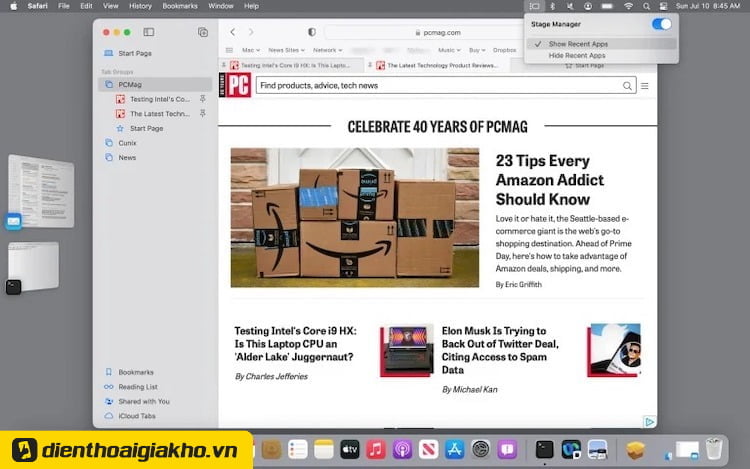
Hình ảnh ngoạn mục nhất và có khả năng là cải tiến hữu ích nhất trong Ventura sẽ không hiển thị cho đến khi bạn nhấp vào biểu tượng của nó. Đây là Stage Manager, giúp bạn tập trung vào một ứng dụng trong khi di chuyển mọi thứ khác trên màn hình của bạn. Khi bạn nhấp vào biểu tượng Stage Manager trên thanh menu hoặc Control Center, ứng dụng bạn đang làm việc sẽ di chuyển đến giữa màn hình, trong khi bất kỳ ứng dụng đang mở nào khác sẽ thu nhỏ thành một chồng biểu tượng ở bên trái và các ứng dụng và thư mục trên màn hình sẽ biến mất hoàn toàn (nhưng bạn có thể đặt một tùy chọn để hiển thị chúng).
Một ứng dụng cài đặt mới
Tính năng trực diện khác được thêm vào trong Ventura là ứng dụng System Preferences được thiết kế lại. Thay vì một lưới các biểu tượng như trong phiên bản trước, bạn sẽ có một menu thanh bên ở bên trái và một ngăn thay đổi các biểu tượng ở bên phải, giống như trong macOS Maps. Ý tưởng chung là làm cho Cài đặt hệ thống hoạt động giống như ứng dụng Cài đặt iOS , với cấu trúc menu tương tự.
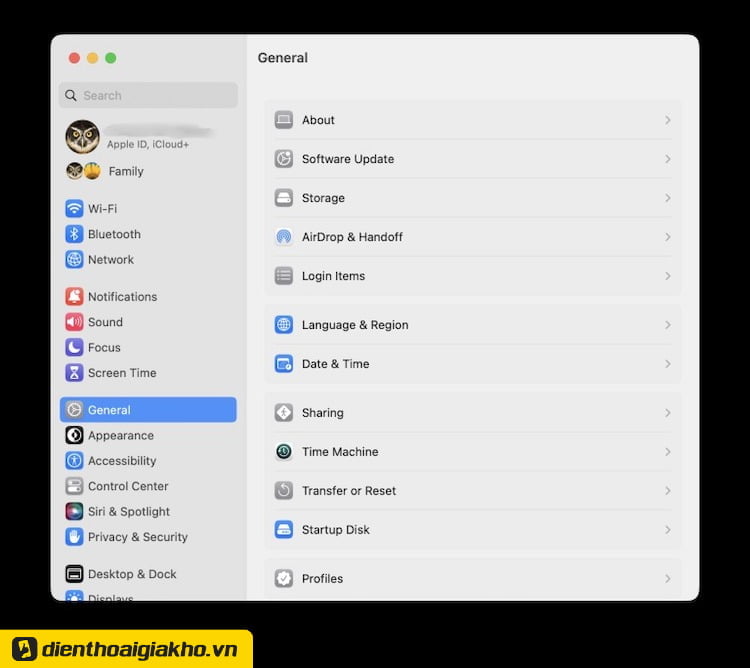
Cài đặt iCloud và Apple ID của bạn ở trên cùng, sau đó là Wi-Fi, Bluetooth, Mạng, Thông báo và hơn 20 mục bổ sung, một lần nữa, nhiều hơn hoặc ít hơn như trong iOS. Thay đổi lớn là bạn phải sử dụng một mục menu mới có tên Chung (một lần nữa như trong iOS) dẫn đến các điều khiển như Cập nhật phần mềm, Time Machine và Đĩa khởi động hiển thị trong cửa sổ chính của ứng dụng Tùy chọn hệ thống cũ. Hệ thống mới này có ý nghĩa, vì bạn có khả năng sử dụng các điều khiển này ít thường xuyên hơn nhiều so với các hệ thống khác, mặc dù những người thích mày mò và người dùng nâng cao có thể sẽ tiếc bố cục cũ, nơi bạn không cần phải tìm kiếm qua menu cho các điều khiển đó.
Thư và Tin nhắn trở nên tốt hơn
Những cải tiến lớn về khả năng sử dụng trong Ventura là trong Mail, Tin nhắn và FaceTime. Tính năng tìm kiếm của Mail được cải tổ lớn và đáng tin cậy hơn so với các phiên bản trước đó, mặc dù vẫn không mạnh mẽ như bình thường. Khi bạn nhấp vào trường tìm kiếm, menu thả xuống hiển thị cho bạn danh sách các liên kết và tài liệu đính kèm được tìm thấy trong các thư gần đây, vì đó là những thứ bạn có nhiều khả năng tìm kiếm nhất. Tìm kiếm tên và chuỗi nhanh hơn trước đây và các tìm kiếm hiện bao gồm tìm kiếm từ đồng nghĩa kiểu Google và tự động sửa cho các từ bị gõ sai.
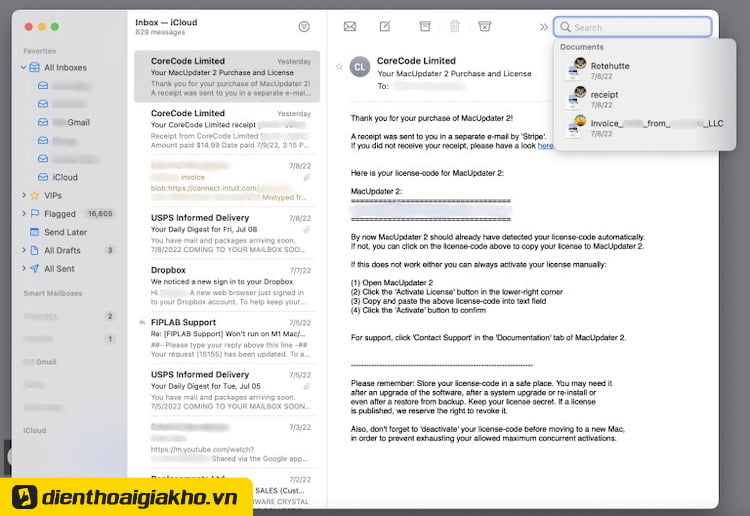
Mail cuối cùng cũng có tùy chọn hoàn tác gửi. Trong 10 giây sau khi bạn nhấp vào gửi, nút Hoàn tác gửi sẽ xuất hiện ở chân thanh bên Mail. Nếu bạn nhấp vào nó trong vòng 10 giây, cửa sổ chỉnh sửa tin nhắn sẽ mở ra để bạn có thể thay đổi tin nhắn của mình và gửi lại. Mail cũng nhận được lời nhắc. Bằng cách vuốt sang phải trên thư đã nhận, bạn có thể đặt lời nhắc sẽ đưa thư trở lại hộp thư đến của bạn vào ngày nhắc. Và, đối với các tin nhắn bằng tiếng Anh, một tính năng có tên là Follow Up sẽ phát hiện các tin nhắn yêu cầu phản hồi cụ thể và đẩy chúng lên đầu hộp thư đến của bạn. Ngoài ra, như trong Thunderbird và các ứng dụng thư khác, Mail cuối cùng sẽ nhắc bạn nếu bạn đề cập đến tệp đính kèm trong thư của mình.
Chia sẻ thư viện ảnh của bạn
Nói về chia sẻ, Photos hiện có tính năng Thư viện được chia sẻ mà bạn có thể thiết lập từ Ngăn tùy chọn của ứng dụng và chia sẻ với những người khác để các thành viên của nhóm chia sẻ có thể chỉnh sửa hoặc xóa ảnh trong thư viện được chia sẻ. Bạn có thể thiết lập điện thoại để lưu ảnh trực tiếp vào Thư viện được chia sẻ thay vì vào thư viện riêng tư của bạn. Menu thả xuống trong ứng dụng Ảnh cho phép bạn hiển thị thư viện cá nhân, thư viện được chia sẻ của bạn hoặc cả hai cùng một lúc.
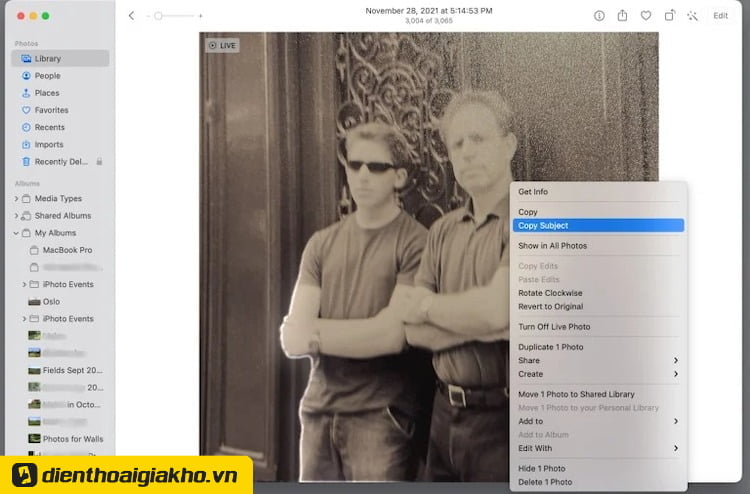
Ứng dụng Ảnh hiện lưu trữ các ảnh đã xóa gần đây của bạn trong một thư viện riêng biệt, chỉ có thể truy cập bằng mật khẩu hoặc Touch ID. Và tính năng sao chép chủ thể được thực thi tốt một cách ấn tượng sẽ tự động sao chép người (hoặc nhiều người) trong ảnh vào khay nhớ tạm mà không cần nền, vì vậy bạn có thể dán hình ảnh kết quả vào một tin nhắn hoặc tài liệu. Khi bạn chọn Sao chép Chủ thể từ menu bật lên của ảnh, đường viền màu trắng sẽ di chuyển chậm xung quanh khu vực sẽ được sao chép.
Nhóm tab Safari
Safari, trình duyệt tích hợp của Apple, được cải tiến cho các tính năng sắp xếp và như mọi khi, Apple bổ sung thêm nhiều cách để chia sẻ hầu hết mọi thứ với hầu hết mọi người. Các phiên bản trước đã thêm Nhóm tab, tập hợp các tab mà bạn có thể mở bằng một cú nhấp chuột vào tên của nhóm. Ventura thêm Nhóm tab được chia sẻ để bạn có thể gửi Nhóm tab qua Tin nhắn và sau đó, trong thời gian thực, xem đồng nghiệp nào đang xem tab nào của bạn. Mỗi Nhóm Tab có thể có trang bắt đầu của riêng mình, hoàn chỉnh với hình nền được chọn từ thư viện do Apple cung cấp hoặc bằng cách chọn hình ảnh của riêng bạn (có một nút dấu cộng giúp điều này có thể thực hiện được).
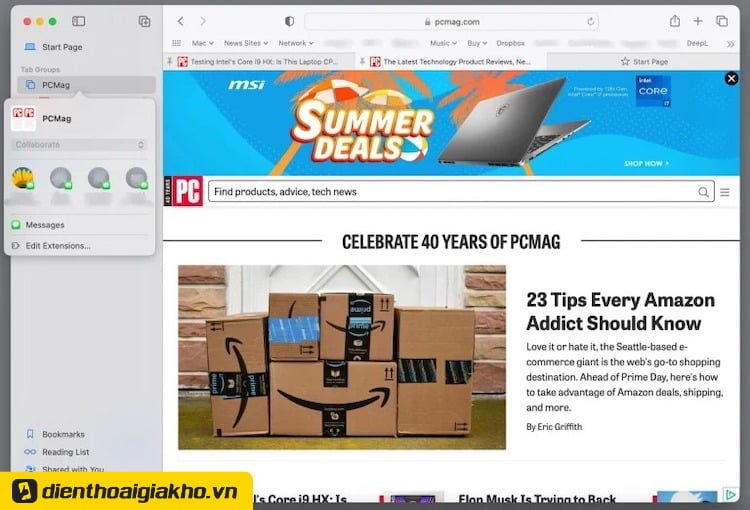
iPhone của bạn là một Webcam
Năm ngoái, Apple đã giới thiệu tính năng Sidecar cho phép bạn sử dụng iPad làm màn hình hiển thị thứ hai cho máy Mac và di chuyển chuột (hoặc tệp) giữa hai thiết bị. Năm nay, Ventura và iOS 16 giới thiệu tính năng Máy ảnh liên tục, cho phép bạn sử dụng máy ảnh trong iPhone làm webcam cho máy Mac thay vì máy ảnh kém mạnh mẽ hơn được tích hợp trong máy tính xách tay của bạn.

Khi điện thoại của bạn ở trên giá đỡ, máy Mac của bạn sẽ tự động chuyển từ máy ảnh tích hợp sang máy ảnh của điện thoại, nhưng các menu thả xuống trong các ứng dụng có hỗ trợ máy ảnh cho phép bạn chọn máy ảnh tích hợp nếu muốn. Tính năng này hoạt động trơn tru trong Zoom và Skype cũng như trong FaceTime và đó là một ví dụ hoàn hảo về cách macOS hoạt động tốt nhất.
Thời gian và thời tiết
Ventura mang đến cho Mac các tính năng mà bạn coi là đương nhiên trên điện thoại của mình. Ví dụ: ứng dụng Đồng hồ mới hoạt động giống như một phiên bản rộng rãi của iOS tương đương. Bạn có thể tạo báo thức và đặt thời gian hoặc đồng hồ bấm giờ. Ứng dụng Thời tiết mới là một phiên bản rộng rãi không kém của ứng dụng iOS và nó mở tất cả các vị trí mà bạn đã thêm trên điện thoại của mình. Và ứng dụng Lời nhắc hiện có có khả năng ghim danh sách giống như cách bạn có thể ghim các cuộc trò chuyện trong ứng dụng Tin nhắn. Bạn cũng có thể tạo mẫu cho danh sách mới và xem tất cả các nhiệm vụ đã hoàn thành của mình trong một danh sách.
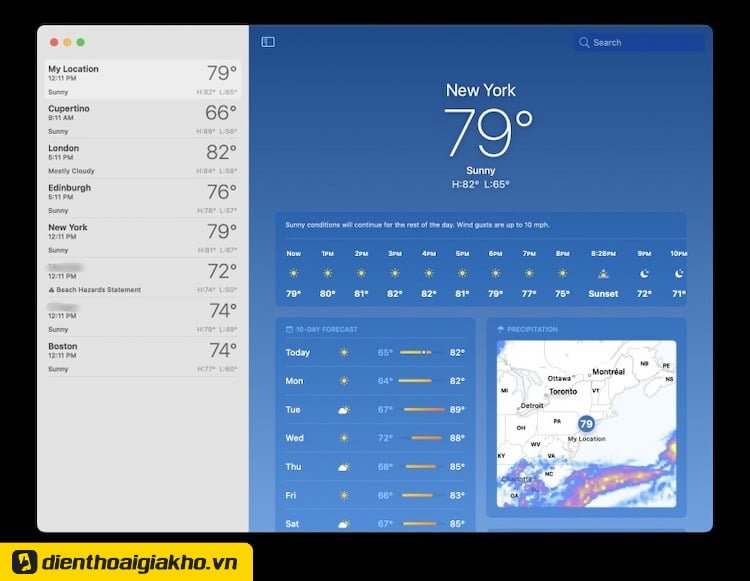
Tìm kiếm với Spotlight
Tính năng tìm kiếm Spotlight nhận được một loạt các cải tiến trong macOS Ventura. Cuối cùng, bạn có thể mở bản xem trước Quick Look chỉ đơn giản bằng cách nhấn phím cách, giống như cách bạn có thể làm từ Finder. Spotlight giờ đây trả về một tập hợp các lượt truy cập tìm kiếm mở rộng hơn; ví dụ: tìm kiếm “đồng hồ” và danh sách các lần truy cập bao gồm “tạo bộ đếm thời gian”.
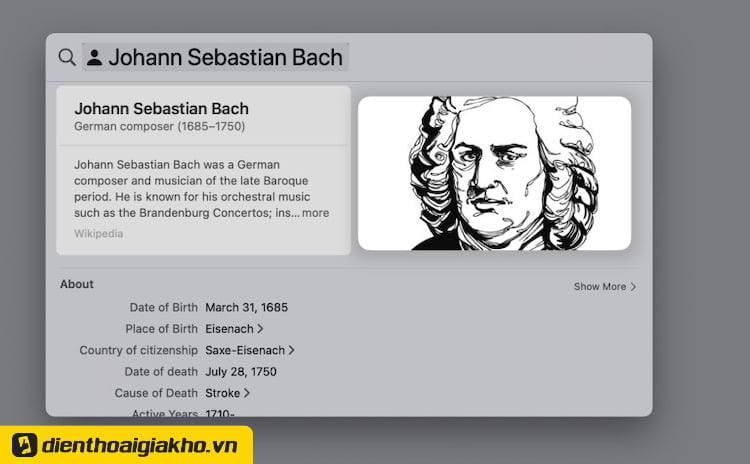
Tính năng Kết quả nhiều định dạng hiển thị một màn hình thông tin về những người biểu diễn, nghệ sĩ, doanh nghiệp… và cả về các liên hệ của bạn, vì vậy bạn có thể nhập tên của một liên hệ và xem ngày sinh của họ và các thông tin khác mà không cần mở ứng dụng Danh bạ. Khi có sẵn Kết quả nhiều định dạng, trường tìm kiếm Spotlight sẽ hiển thị các từ Hiển thị thêm và bạn chỉ cần nhấn Enter để xem thông tin.
Kết luận
Dù là một bản cập nhật lớn với nhiều nâng cấp đáng giá nhưng điều đó không có nghĩa là Ventura cung cấp cho mọi thứ người dùng muốn từ macOS. Nhiều người mong Apple trong nhiều năm cho một tùy chọn để sử dụng các biểu tượng thư mục tối hơn các biểu tượng màu xanh lam sáng chói mà macOS cung cấp. Và chúng ta vẫn hy vọng tính năng tìm kiếm trong Mail sẽ tìm thấy mọi thứ, giống như tính năng tìm kiếm của Thunderbird, nhưng có vẻ như sẽ phải đợi ít nhất một năm nữa.
So sánh iPad Gen 10 và iPad Gen 9 và iPad Air có gì khác nhau?
︽ ︽ ︽ ︽ ︽ ︽ ︽ ︽ ︽ ︽













